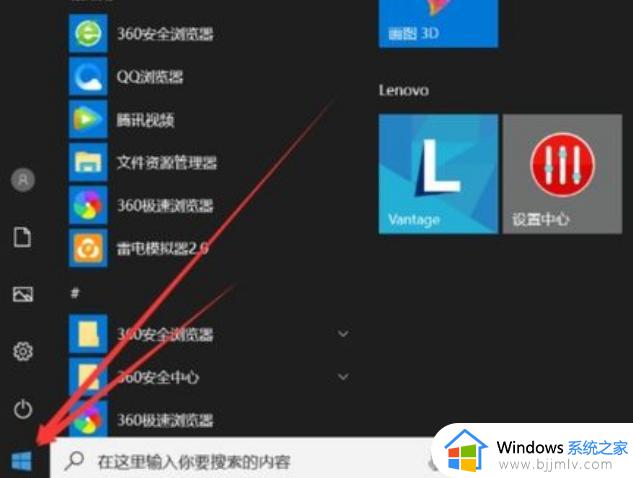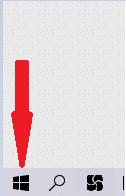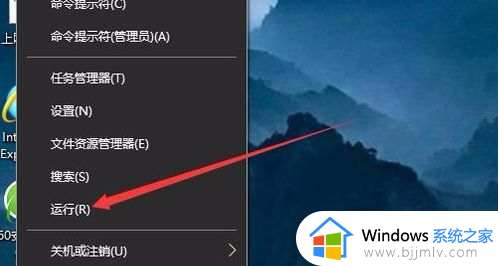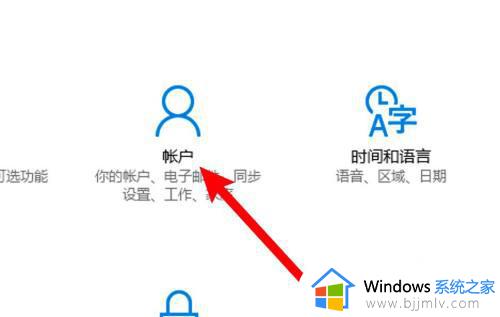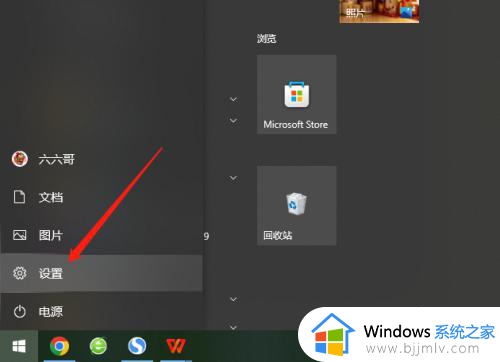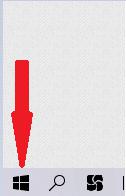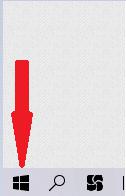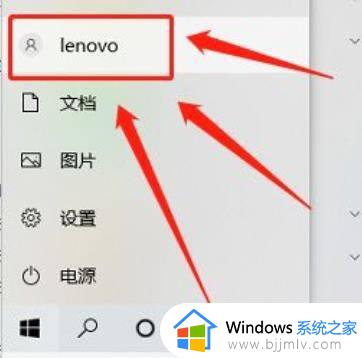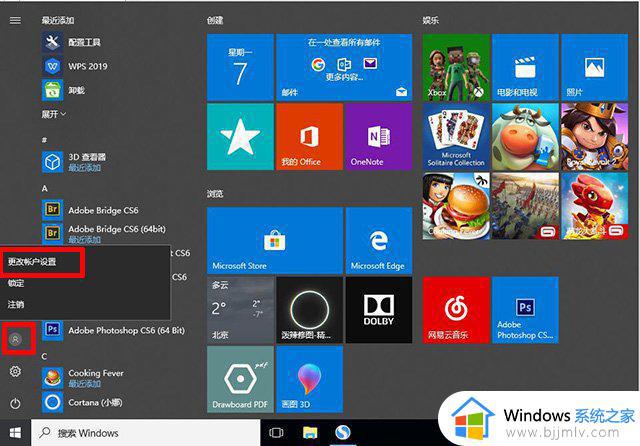win10设开机密码怎么设置密码 win10电脑开机如何设置密码登录
更新时间:2024-06-13 13:40:09作者:runxin
相信很多用户在入手新的win10电脑后,也都会迫不及待的进行开机密码登录的设置,以此也能够保护用户的隐私安全,不过有些用户刚接触win10电脑没多久,因此也不懂得开机密码的设置方式,对此win10设开机密码怎么设置密码呢?下面就是小编带来的win10电脑开机如何设置密码登录所有内容。
具体方法如下:
1、打开电脑进入桌面,点击左下角的【开始】菜单,再点击【设置】
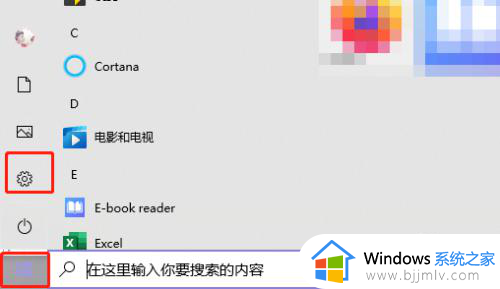
2、在设置中找到【账户】设置;
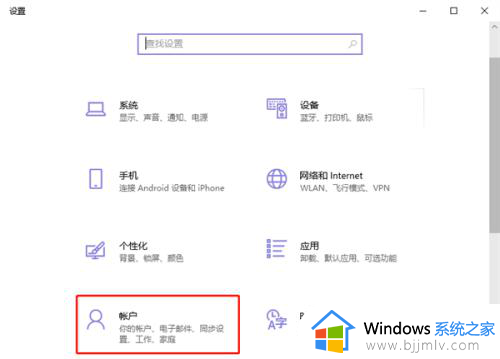
3、点击账户设置左侧的【登录选项】设置,为你的Windows电脑添加开机密码
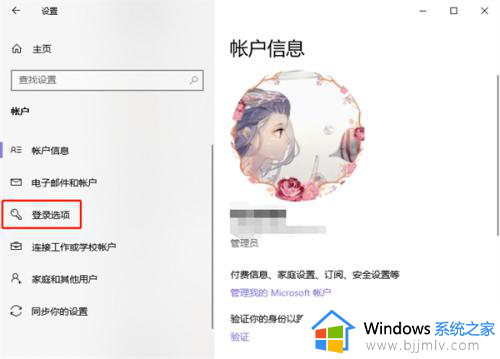
4、再通过右侧的登录方式,选择需要设置的开机密码,有人脸设置、指纹设置、PIN登录、物理安全密匙、密码、图片密码等等
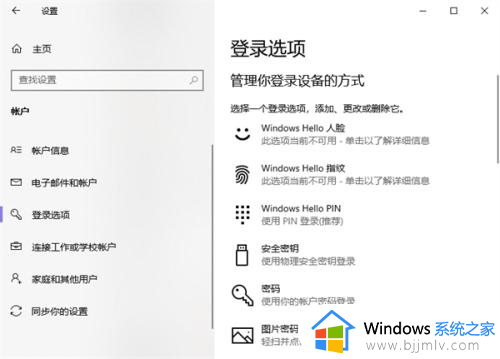
5、最后根据你所选密码方式的提示完成密码设置即可。
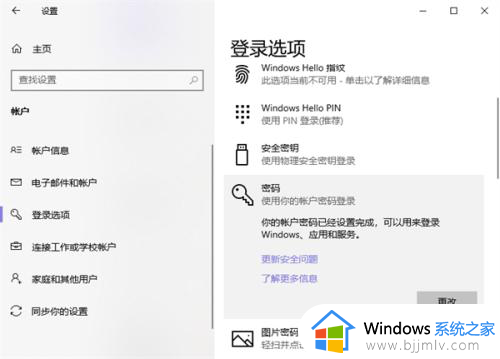
上述就是小编讲解的win10电脑开机如何设置密码登录所有内容了,还有不清楚的用户就可以参考一下小编的步骤进行操作,希望本文能够对大家有所帮助。